In questa guida imparerai come configurare il layout delle viste della sede e dello spazio dell'interfaccia pubblica del tuo Time.ly software per la gestione dei locali. Tratteremo ogni passaggio per aiutarti a configurare in modo rapido e semplice le impostazioni di progettazione del tuo locale in modo che corrispondano al tuo marchio desiderato. Questa guida ti guiderà attraverso i passaggi per rendere la vista del tuo spazio davvero tua.
1. Perché personalizzare le impostazioni di progettazione del tuo locale?
Progettare il tuo Time.ly le visualizzazioni degli spazi sono un passaggio cruciale per ottimizzare la presenza digitale del tuo locale. Il modo in cui vengono presentati i tuoi spazi può avere un impatto significativo sulla tua attività in diversi modi:
- Attrarre visitatori al sito web: Una vista dello spazio ben progettata è la prima cosa che i potenziali clienti vedono quando visitano il tuo sito web. Rendendolo visivamente accattivante e facile da navigare, puoi catturare la loro attenzione, incoraggiare visite più lunghe e aumentare le possibilità che ritornino. Una presentazione professionale e attraente può fare la differenza tra una rapida occhiata e una richiesta seria.
- Presentazione del contenuto della sede: Il tuo sito web dovrebbe essere la fonte di riferimento per tutte le informazioni sulla tua sede e sugli spazi disponibili. Personalizzando le viste del tuo spazio, puoi evidenziare le caratteristiche principali, mostrare foto straordinarie e fornire descrizioni dettagliate che forniscono ai potenziali clienti tutte le informazioni di cui hanno bisogno in un unico posto.
- Generazione di entrate: Un design efficace può influenzare direttamente i tuoi profitti. Presentando i tuoi spazi nella migliore luce possibile, aumenti la probabilità di prenotazioni. I potenziali clienti sono più propensi ad affittare uno spazio quando possono facilmente vederne la disponibilità, comprenderne le caratteristiche e visualizzare come si adatta alle loro esigenze. Più il tuo spazio è accattivante e informativo, più è probabile che tu converta i visitatori del sito web in clienti paganti.
2. Comprensione delle viste spaziali: Galleria vs. Programma
Per quanto riguarda le impostazioni di progettazione della sede, Time.ly offre tre diverse visualizzazioni per visualizzare i tuoi spazi: la Galleria dello spazio, l' Programma spazialee lo Space Daily Schedule. Ognuno ha uno scopo diverso e soddisfa le diverse esigenze degli utenti.
2.1 Visualizzazione della Galleria Spaziale
La vista Galleria spazi è perfetta per mostrare i tuoi spazi con immagini di alta qualità. Questa vista ti consente di presentare visivamente gli spazi del tuo locale, aiutando i potenziali clienti a esplorare ogni spazio come se fossero lì di persona. È un'opzione ideale per i clienti che si trovano nelle prime fasi del loro processo decisionale, poiché possono facilmente navigare tra gli spazi, trarre ispirazione e identificare quelli che potrebbero soddisfare le loro esigenze. Questa vista funziona bene per i locali che desiderano evidenziare gli aspetti estetici e funzionali dei loro spazi.
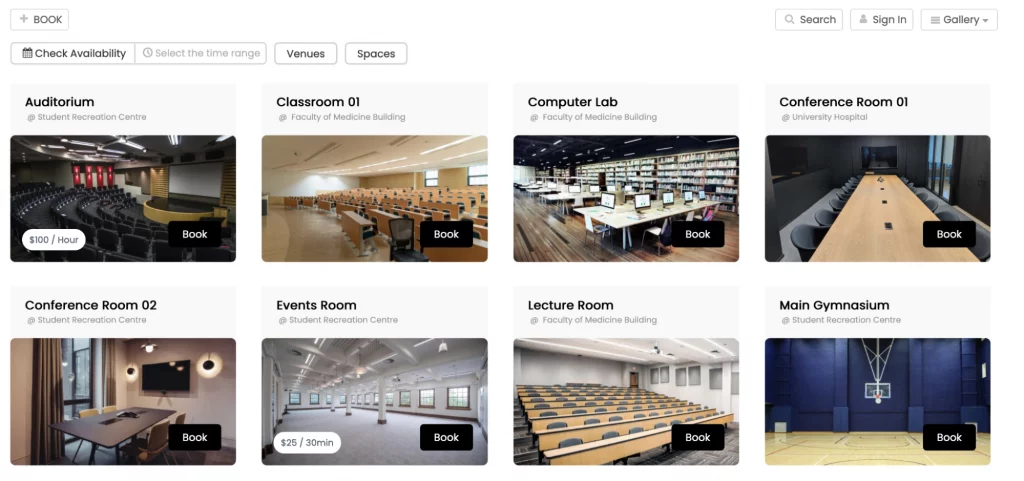
Qui puoi vedere il Dettagli dello spazio all'interno della vista della galleria spaziale:
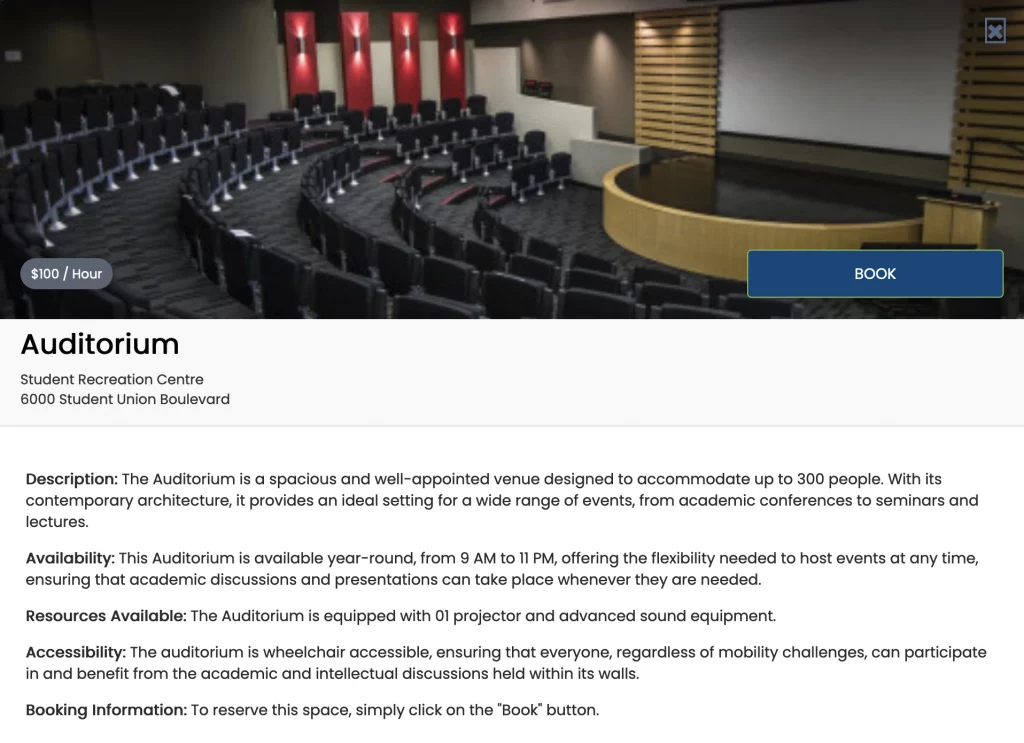
2.2 Visualizzazione della programmazione spaziale
Questa vista funziona in modo simile a un calendario online, visualizzando gli slot di tempo disponibili per ogni spazio entro una settimana. Questa vista è pratica per gli utenti che sono pronti a prenotare e vogliono controllare rapidamente la disponibilità. È particolarmente utile per i clienti che hanno familiarità con i tuoi spazi e sono più concentrati nel trovare lo slot di tempo giusto. Questa vista aiuta a semplificare il processo di prenotazione rendendo facile vedere quando gli spazi sono liberi, incoraggiando un processo decisionale più rapido.
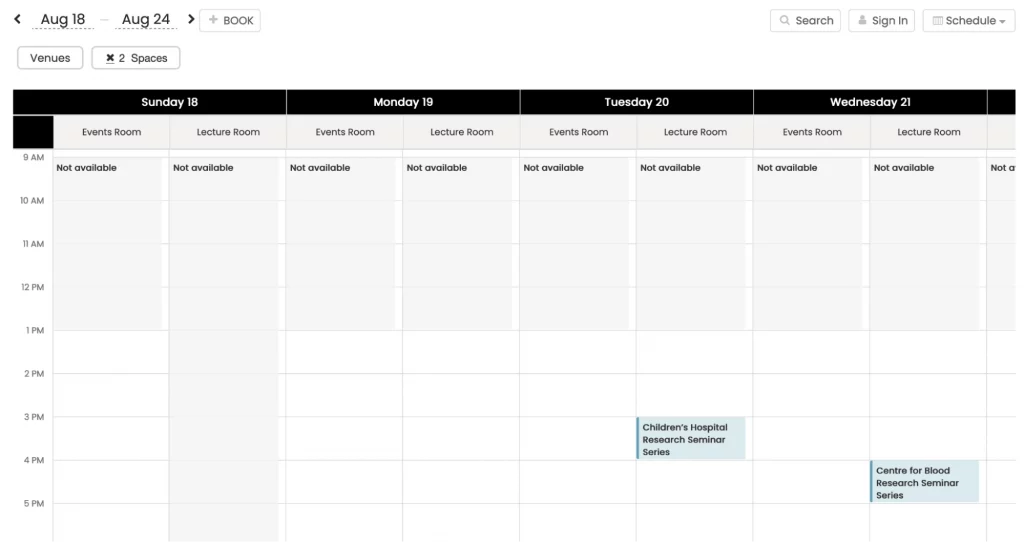
2.3 Visualizzazione della programmazione giornaliera dello spazio
Questa vista funziona in modo simile alla vista della pianificazione degli spazi, ma è pensata per mostrare gli eventi che si verificano nei tuoi spazi un giorno alla volta. Fornisce un'istantanea mirata e in tempo reale delle prenotazioni giornaliere, rendendo più facile per le persone valutare rapidamente la disponibilità e gli eventi imminenti giorno per giorno. Questa vista è particolarmente utile per le organizzazioni che offrono prenotazioni online per più spazi, consentendo loro di supervisionare in modo efficiente le operazioni quotidiane, riducendo la probabilità di conflitti di prenotazione o eventi persi.
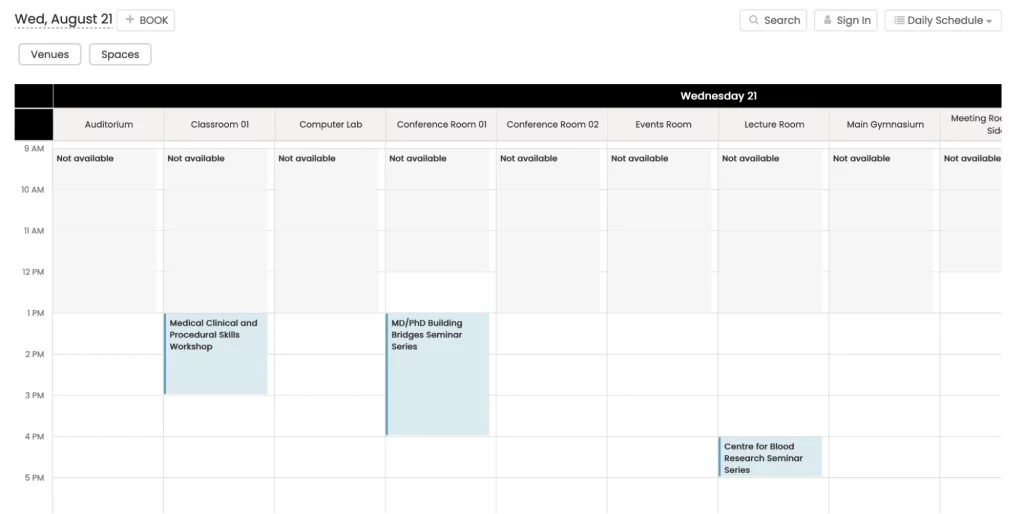
3. Personalizzazione delle impostazioni di progettazione del luogo
Per accedere alle impostazioni di progettazione della sede, segui questi passaggi:
- Accedere il tuo Time.ly conto;
- Nel menu principale a sinistra, fare clic su Impostazioni profilo.
- Quindi, seleziona il file Scheda di progettazione.
Qui puoi modificare una serie di impostazioni per personalizzare l'aspetto delle tue viste spaziali, ad esempio:
- Tema
- Impostazioni dei caratteri
- Colori personalizzati
- Personalizzazioni avanzate
MAI TEMA
Time.ly offre una raccolta di 13 temi predefiniti, ognuno con il suo stile per adattarsi a vari tipi di eventi e preferenze. Ecco uno sguardo ai temi:
- Amsterdam: Elegante e moderno, perfetto per eventi aziendali, conferenze professionali e riunioni formali.
- Antico: Elegante e vintage, ideale per eventi culturali, mostre d'arte e tour storici.
- Aziende: Professionale e raffinato, adatto per calendari aziendali, conferenze e seminari.
- Custom: Versatile e personalizzabile, ideale per pianificatori personali, eventi comunitari e gestione di progetti.
- Predefinito: Pulito e classico, utile per la vita personale, lavorativa e scolastica.
- echeveria: Visivamente accattivante, perfetto per eventi creativi, moda, arte e presentazioni vivaci.
- Crepuscolo: Misterioso ed elegante, ideale per eventi notturni, concerti e festival cinematografici.
- Minima: Semplice e moderno, adatto per pianificazioni personali e programmi di produttività.
- Notte: Accattivante e misterioso, perfetto per la vita notturna, l'intrattenimento o gli eventi in cerca di intrigo.
- pavone: Vivaci e colorati, ideali per festival, celebrazioni ed eventi creativi.
- Timely: Fresco e giocoso, perfetto per eventi comunitari, programmi educativi e attività di benessere.
- Classici: Elegante e senza tempo, adatto per occasioni formali ed eventi di networking professionale.
- Eredità: Moderno e sofisticato, ideale per la moda, l'arte, lo stile di vita e gli incontri eleganti.
Esplora queste opzioni per trovare il tema più adatto al tuo marchio e al tuo stile.
3.2 Impostazioni del carattere
Con Timely impostazioni di progettazione del luogo, puoi personalizzare i caratteri per la visualizzazione del tuo spazio:
- Vai al tuo Timely cruscotto.
- Seleziona il font desiderato da Google Fonts o Typekit.
- Copia l'URL del font.
- Nella casella "URL carattere", incolla l'URL.
- Specificare il nome del font per ogni sezione.
3.3 Colori personalizzati
Personalizza le viste e i dettagli dello spazio cambiando i colori in vari elementi come sfondo, bordo e titolo. Ripristina facilmente lo schema di colori originale se necessario. Ecco come puoi farlo:
- Fare clic sull'opzione desiderata per scegliere l'elemento che si desidera personalizzare.
- Apparirà una casella di selezione colore, che ti consentirà di selezionare il colore che preferisci.
- È possibile trascinare il selettore del colore all'interno della casella oppure digitare il codice esadecimale del colore desiderato nel campo appropriato.
- Una volta scelto il colore desiderato, questo verrà applicato all'elemento selezionato.
- Se vuoi ripristinare la combinazione di colori originale, puoi cliccare su "Ripristino predefinito"Pulsante.
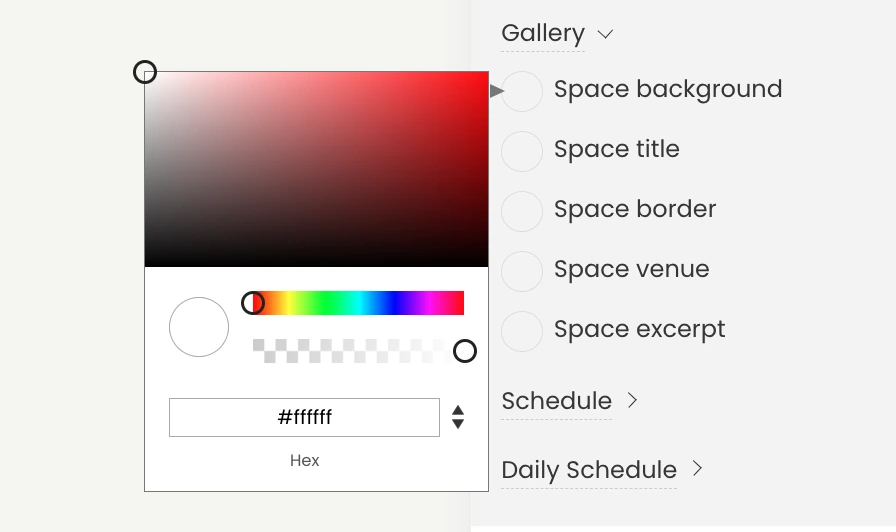
Seguendo questi passaggi, puoi personalizzare in modo approfondito i colori delle viste del tuo spazio, creando un design visivamente accattivante e coerente, in linea con il tuo marchio o con l'estetica del tuo sito web.
3.4 Impostazioni di progettazione della sede Personalizzazioni avanzate
CSS, o Cascading Style Sheets, è un linguaggio potente utilizzato per definire l'aspetto visivo e il layout dei documenti HTML. Ti consente di controllare vari elementi del tuo calendario, come font, colori, sfondi e altro. Con CSS, puoi trasformare l'aspetto predefinito della tua vista spaziale in una rappresentazione unica e visivamente accattivante del tuo marchio.
Per iniziare con la personalizzazione CSS, segui questi passaggi:
- Accedere il tuo Time.ly cruscotto.
- Nel menu principale a sinistra, fare clic su Impostazioni profilo.
- Nel menu Impostazioni, fare clic su Progettazione scheda per accedere alle impostazioni di progettazione dell'account.
- Sul lato destro dello schermo troverai il Personalizzazione avanzata sezione. Fai clic su Personalizzazione avanzata per aprire alcune opzioni, quindi premi sulla sezione Foglio di stile personalizzato (CSS).
- Nella casella Custom CSS, aggiungi il tuo codice CSS per personalizzare l'aspetto del tuo calendario. Se vuoi lo stesso CSS sia per i calendari autonomi che per quelli incorporati, compila semplicemente il codice CSS nella prima casella e lascia la casella di controllo Embed Customization deselezionata. Se vuoi avere un CSS diverso per il calendario incorporato, seleziona la casella di controllo Embed Customization. Dopo aver selezionato la casella di controllo, apparirà una seconda casella in cui puoi aggiungere un foglio di stile personalizzato specificamente per lo spazio del calendario incorporato.
- Per le best practice, considera di aggiungere stili personalizzati alle classi che iniziano con un prefisso "timely-". È più probabile che queste classi rimangano coerenti nelle nuove release, assicurando che le tue personalizzazioni funzionino senza problemi.
Grazie alla flessibilità e al controllo offerti da CSS, puoi portare il design del tuo calendario a un livello superiore.
Congratulazioni! Tuo Timely le impostazioni di progettazione della sede sono complete. Ora, la vista del tuo spazio è personalizzata in modo univoco in base al tuo marchio e alle tue preferenze.
Hai bisogno di ulteriore aiuto?
Per ulteriori indicazioni e supporto, visitare il nostro Centro Assistenza. Se hai domande o hai bisogno di assistenza, non esitare a contattare il nostro team per il successo dei clienti aprendo un ticket di supporto dal tuo Timely dashboard dell'account.
Nel caso abbiate bisogno di ulteriore assistenza per l'implementazione e l'utilizzo Timely sistema di gestione del locale, siamo lieti di assistervi. Esplora tutto il servizi professionali possiamo offrirti, e contattaci oggi!